Sketchfabは、3Dモデルを公開したり、共有したりして、PC、モバイル、XR環境などで見ることができるWebサービスです。クリエイティブコモンズのライセンスでダウンロードができるモデルも多数あるので、アセット探しに役立ちそうでしたので、コンテンツの探し方と、ダウンロードしたモデルをMAYAで開くまでをやってみました。
記事では以下のモデルを使いました。ライセンスはCreative Commons — Attribution 4.0 International — CC BY 4.0です。
sketchfab.com目次
Sketchfabからモデルを入手
Sketchfabで、ダウンロード可能なモデルを探しましょう。
- Sketchfab - Your 3D content on web, mobile, AR, and VR.を開く
- アカウントを持っていたらLOGINを。はじめて利用する場合は"SIGN UP"でユーザー登録をしてください(画面が異なる場合は、ウィンドウを広げてください)

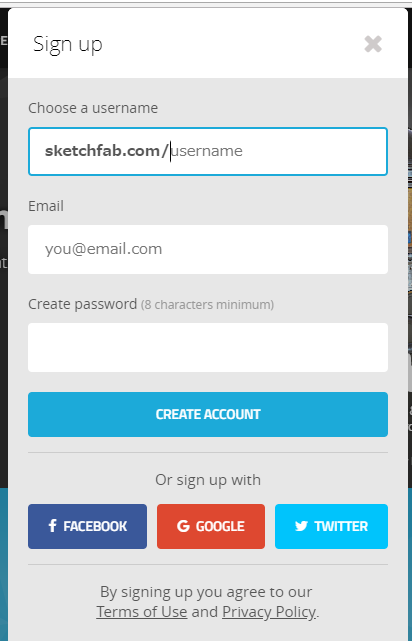
- EXPLORERメニューにマウスカーソルを合わせると、絞り込みのためのメニューが表示されます

- 探したいモデルの種類があれば選びます
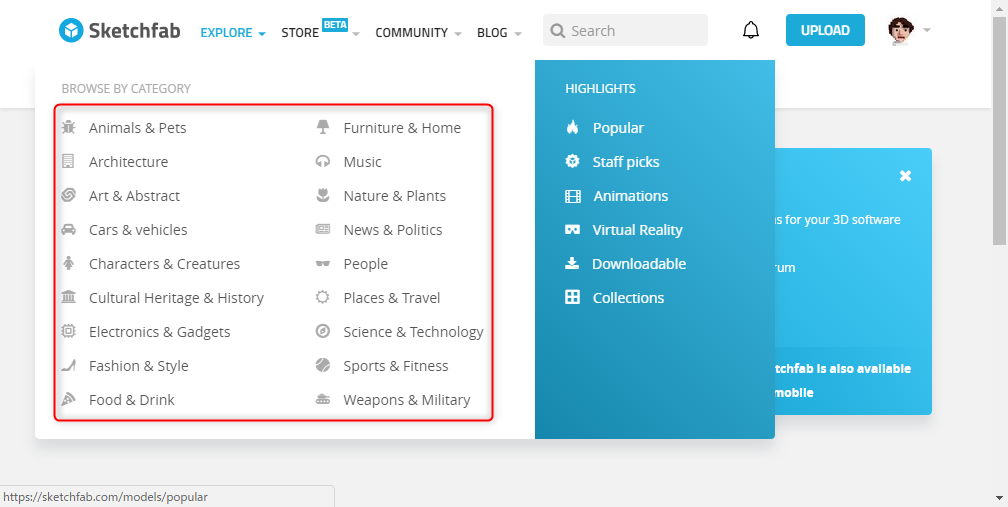
- Filterをクリックします

- ダウンロードできるモデルを探したいので、Downloadableにチェックを入れます。また、最近の一週間で公開されたモデルのみの表示になっているので、All timeをクリックして、全期間にするとたくさんのモデルから選べます
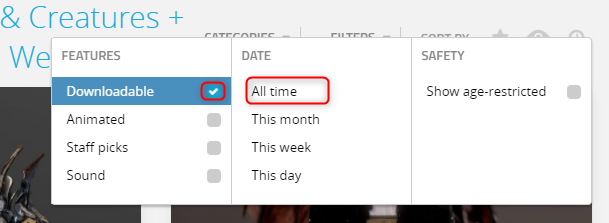
- フィルターを設定したら、ウィンドウの余白部分をクリックして、フィルターを閉じます
- ダウンロード可能なモデルが表示されるので、使いたいモデルを探します。ある程度スクロールさせるとLOAD MOREボタンが表示されます。押すと、さらに候補が表示されます
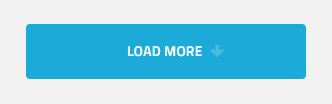
- 使いたいモデルが見つかったらクリックします
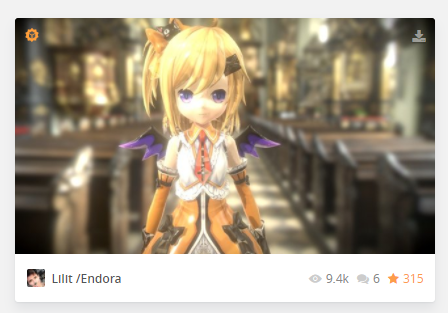
- モデルをドラッグして動かせます
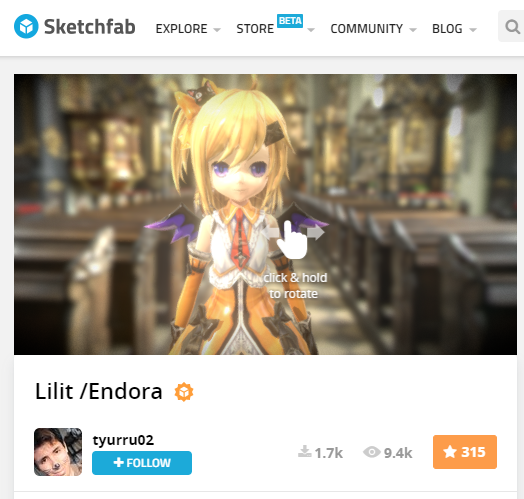
- Model informationをクリックすると、モデルの情報を確認できます
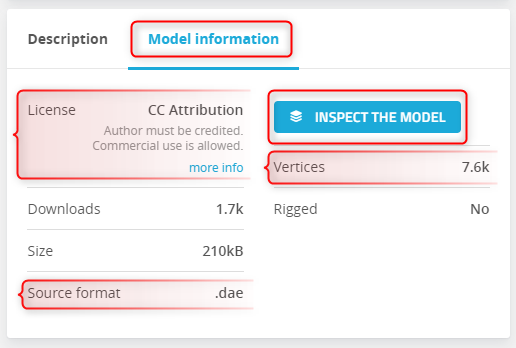
- 情報の概要は以下の通りです
- License モデルの利用規約。クリエイティブコモンズ(CC)の場合、著作者表示を行えば、いろいろな用途で利用できます。詳しくは、リンク先を辿ってください
- Source format モデルのフォーマットです。この例はdaeです。fbxなど、利用可能なフォーマットかを確認します
- Vertices 頂点数です。この例は
7.6kとあるので、7千600頂点ということです - INSPECT THE MODELボタンをクリックすると、ビュアー部分にメニューが表示されます。エフェクトを解除したり、ワイヤー表示したりできます

- モデルを使うことを決めたら、Downloadをクリックします
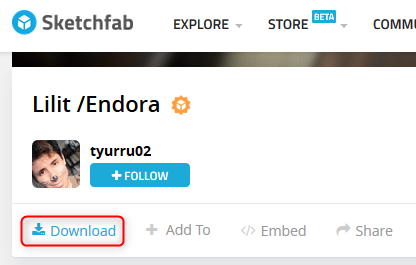
- ORIGINAL FORMATの方のDOWNLOADをクリックします
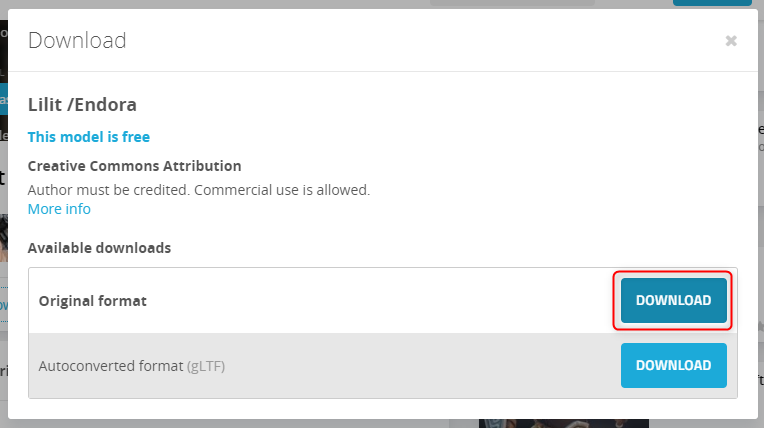
- ダウンロードが完了するのを待ちます。ダウンロードが完了したら、ファイルを展開してください
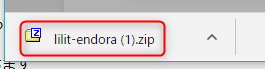
- 展開すると
sourceとtextureフォルダーができます。sourceフォルダーにモデルデータがあります sourceフォルダーの中にzipファイルがあった場合は、さらに展開してください。ここで展開されたデータをMAYAなどで開くことができます
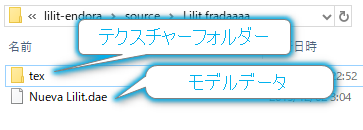
MAYAで開く
サンプルデータを入手できたので、MAYAで開きます。ここでは、MAYA2017での操作を示します。
- ウィンドウメニューから、設定/プリファレンス -> プリファレンスを選択します

- 設定を選んだら、以下を設定します
- リニアを"メートル"
- アニメーションを作る場合は、再生する環境に応じた時間を設定します。Unityなどのゲームで利用するアニメーションの場合は"NTSCフィールド(60fps)"にするとデフォルトのまま使えると思います
- 以上設定したら"保存"ボタンをクリックします

- ファイルメニューから、読み込みを選択します
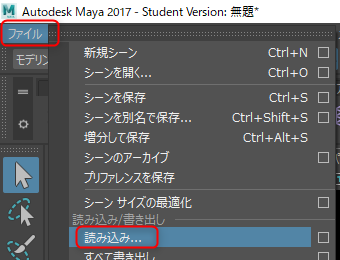
- 先ほど展開した
sourceフォルダーを開いて、モデルデータを開きます(モデルが開けない場合はこちらを参照してください)
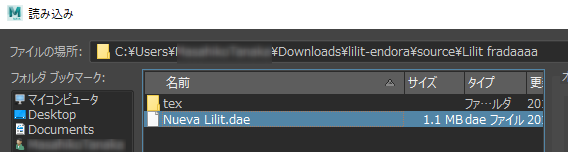
- テクスチャーを有効にすると、色が着きます

以上で完了です。あとは、必要に応じてモデルを調整したり、ボーンを入れてスキニングしたり、アニメーションを作ります。
改変可能なライセンスかはご確認ください。
作成したモデルをUnityに持っていく手順はこちらにまとめてあります。
まとめ
Sketchfabにはたくさんのモデルが公開されています。ダウンロードできなくても、Webページ上で頂点数やエフェクトの確認ができて、クオリティの高い作品がどのように作られているかを知る手掛かりになると思います。
改変禁止のライセンスでも、公開せずに個人的に利用することは問題ありません。自習の参考のために、気に入ったモデルを色々と改造してみたり、お手本にするとよいでしょう。
また、「MAYA Sketchfab」などで検索すれば、MAYAで作成した自作品を公開する方法が分かります。作品の発表の場所としてもご活用ください。
FBXやDAEファイルが開けない場合
fbxmaya.mllが無効になっていると、FBXファイルやDAEファイルが読めないらしいです。以下で直るようです。
- ウィンドウメニューから、設定/プリファレンス -> プラグイン マネージャを開きます
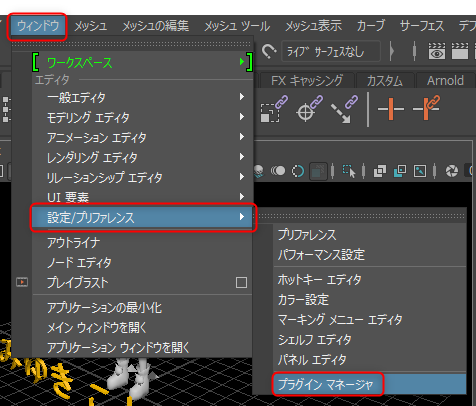
mayafbx.mll欄のロードと自動ロードにチェックを入れます
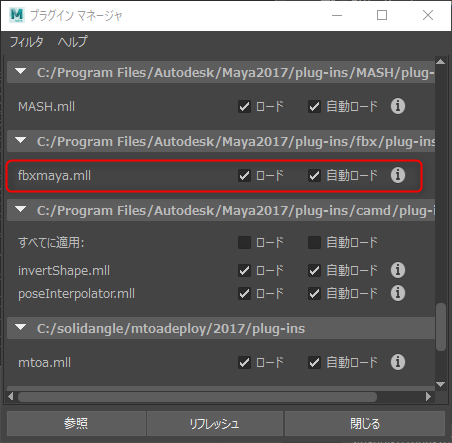
チェックを入れたら閉じます。
ライセンス
- Lilit /Endora by tyurru02
- このモデルはCC BY 4.0で提供されています